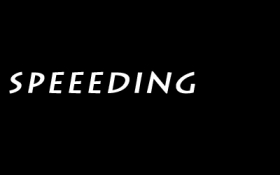金属玻璃文字
来源:不详
作者:佚名
学习:147人次
金属玻璃文字1、按ctrl N新建一个文件,背景白色。大小约为500px宽,200px高。随意用一种字体,用灰蓝色(#8C979C)随便写入一个单词。
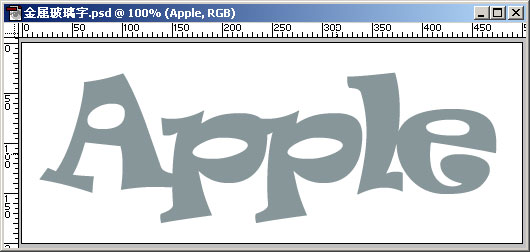
2、给这个图层加上一些 layer style 。选择layer / layer style / bevel and emboss,设置参数如下: style: inner bevel ; technique: smooth; depth:185%; dirction:up; size:7 px; soften:0 px;angle : -123;, 选中use global light; altitude 30;其他设置不变。如图2所示。
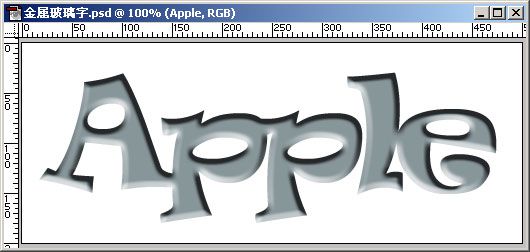
3、在该图层上点右键,选择Duplicate layer,复制该图层。选择工具条上的移动工具(move tools),使用键盘上的方向键,向右按动4下,向下按动5下。然后改变这个 图层的模式
,由normal到 Multiply 。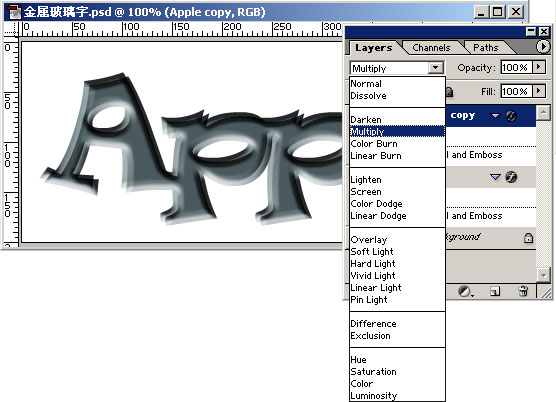
4、点击图层面板上被复制图层前的眼睛,使这个图层被隐藏起来,再选中原先的文字图层,再次运用 layer style, 选择layer/layer style / drop shadow,给这个图层加上阴影效果。选择distace为4 px,size为8 px,其余的不变。
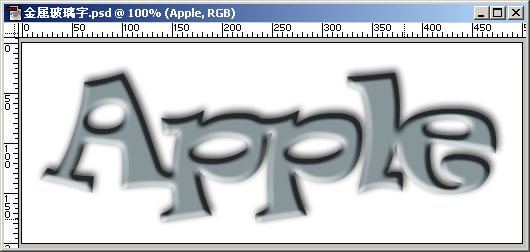
5、为背景层加入一些抽线效果。新建一个文件,宽1px,高5px,用颜色#C0C0C0,如图5般填充。
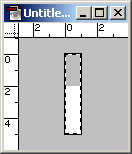
然后按ctrl a全选图形,选择edit / defend pattern,取名为line。回到原来那个图形文件,选中背景图层后,选择edit / fill,在弹出的窗口里选择use处为parrern,在下面的custom pattern处选择line图形,按OK完成此操作。如图6所示。
6、选择被复制的那个文字图层,选择layer / layer style / storke 描边功能来为该文字描边。描边颜色为黑色,选择粗细为2 px,模式为 outside。
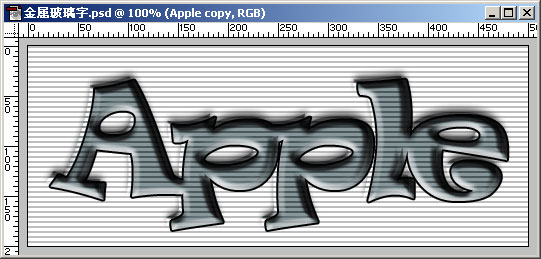
继续选择layer / layer style / dropshadow,选择opacity为20%,其余的不变。
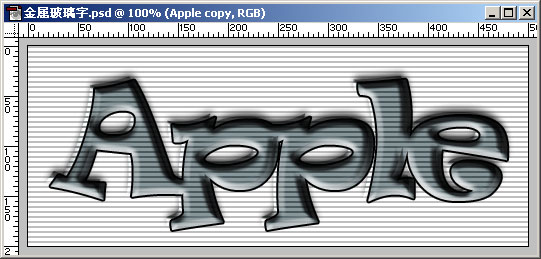
7、选择原始的文字图层,然后选择 layer / new / layer新建一个图层,取名
layer1,保证layer1在原始文字图层的上面,在复制文字图层的下面。选中layer1图层,按住ctrl键,单击原始文字图层。
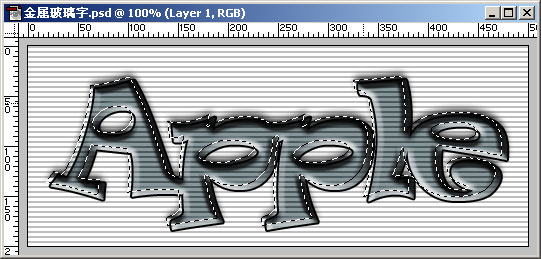
8、选择edit / stroke,选择width为1px。location为outside。然后新建一个文件,宽,高为100 px,做成如图10的样子。然后按ctrl a全选,选择edit / defend pattern,定义为图案,取名为abc。
9、选择layer / layer style / stroke,选择size为3px,fill type为pattern,在pattern处选择图案abc,按OK完成操作。
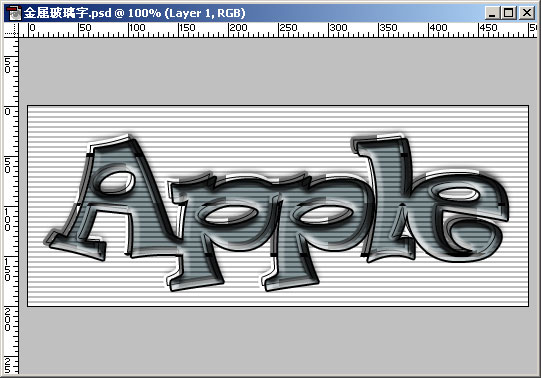
10、换上一个背景看看?这个字体是可以透过字体的,有没有玻璃的效果?


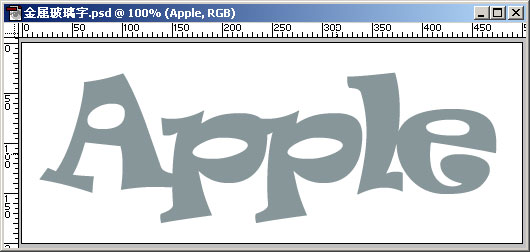
2、给这个图层加上一些 layer style 。选择layer / layer style / bevel and emboss,设置参数如下: style: inner bevel ; technique: smooth; depth:185%; dirction:up; size:7 px; soften:0 px;angle : -123;, 选中use global light; altitude 30;其他设置不变。如图2所示。
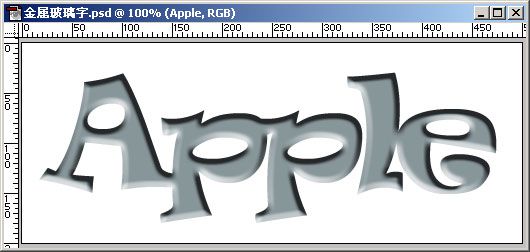
3、在该图层上点右键,选择Duplicate layer,复制该图层。选择工具条上的移动工具(move tools),使用键盘上的方向键,向右按动4下,向下按动5下。然后改变这个 图层的模式
,由normal到 Multiply 。
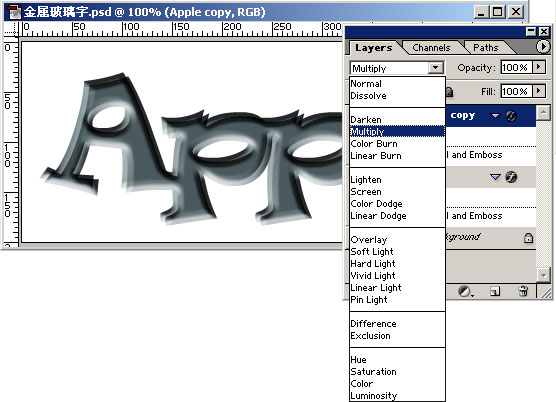
4、点击图层面板上被复制图层前的眼睛,使这个图层被隐藏起来,再选中原先的文字图层,再次运用 layer style, 选择layer/layer style / drop shadow,给这个图层加上阴影效果。选择distace为4 px,size为8 px,其余的不变。
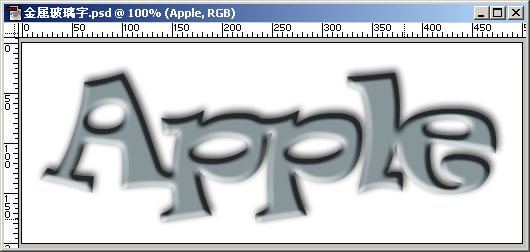
5、为背景层加入一些抽线效果。新建一个文件,宽1px,高5px,用颜色#C0C0C0,如图5般填充。
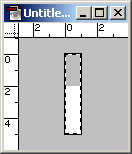
然后按ctrl a全选图形,选择edit / defend pattern,取名为line。回到原来那个图形文件,选中背景图层后,选择edit / fill,在弹出的窗口里选择use处为parrern,在下面的custom pattern处选择line图形,按OK完成此操作。如图6所示。
6、选择被复制的那个文字图层,选择layer / layer style / storke 描边功能来为该文字描边。描边颜色为黑色,选择粗细为2 px,模式为 outside。
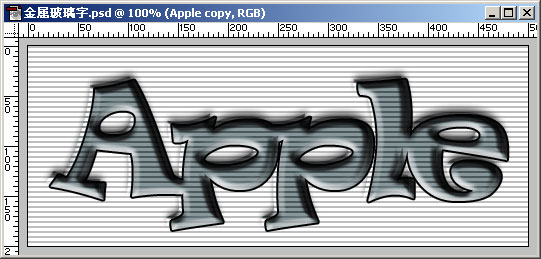
继续选择layer / layer style / dropshadow,选择opacity为20%,其余的不变。
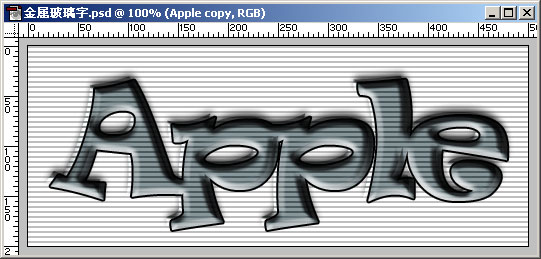
7、选择原始的文字图层,然后选择 layer / new / layer新建一个图层,取名
layer1,保证layer1在原始文字图层的上面,在复制文字图层的下面。选中layer1图层,按住ctrl键,单击原始文字图层。
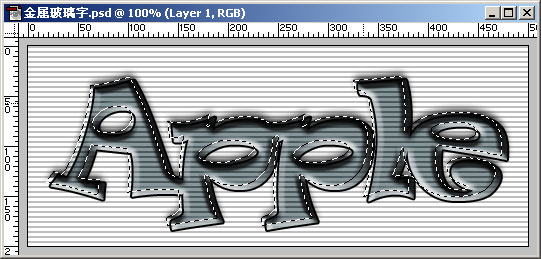
8、选择edit / stroke,选择width为1px。location为outside。然后新建一个文件,宽,高为100 px,做成如图10的样子。然后按ctrl a全选,选择edit / defend pattern,定义为图案,取名为abc。
9、选择layer / layer style / stroke,选择size为3px,fill type为pattern,在pattern处选择图案abc,按OK完成操作。
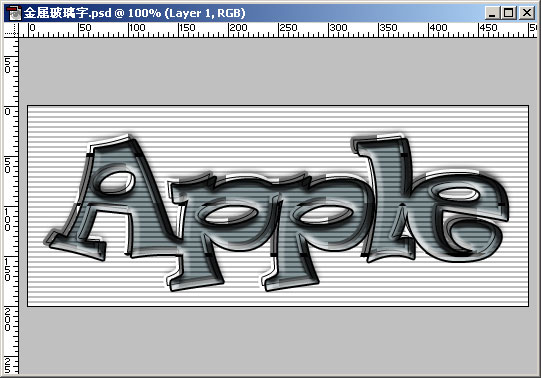
10、换上一个背景看看?这个字体是可以透过字体的,有没有玻璃的效果?


学习 · 提示
相关教程
关注大神微博加入>>
网友求助,请回答!